手机拍照打印效果好吗?如何设置打印机?
76
2024-12-10
在办公室中,共享打印机的设置对于提高工作效率和方便员工之间的合作非常重要。本文将介绍连接共享打印机的步骤,帮助您实现办公室打印设备的共享,提高团队协作效率。

一、确认网络连接稳定性
在设置共享打印机之前,确保您的办公室网络连接稳定。如果存在网络问题,可能会导致共享打印机无法正常使用。可以通过检查路由器或交换机的状态来确认网络连接是否稳定。
二、选择合适的共享打印机设备
根据办公室的需求,选择一台合适的共享打印机设备。考虑到办公室的规模和打印需求,选择一台适合的打印机,确保其性能和功能能够满足办公室的需求。
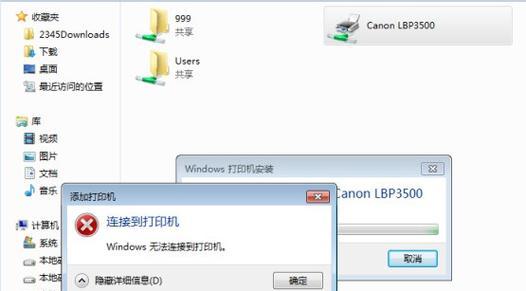
三、连接打印机到网络
将打印机通过网线或者Wi-Fi连接到办公室的网络中。根据打印机的型号和说明,按照指引将打印机与网络连接。确保打印机和网络的连接正常。
四、安装打印机驱动程序
在共享打印机之前,需要在每台计算机上安装相应的打印机驱动程序。这些驱动程序可以从打印机的官方网站上下载,根据操作系统的版本选择合适的驱动程序进行安装。
五、设置打印机共享权限
在电脑上打开控制面板,找到“设备和打印机”选项,并右键点击要共享的打印机。在弹出的菜单中选择“共享”,然后根据提示进行设置共享权限。

六、添加共享打印机
在其他计算机上,打开“设备和打印机”选项,点击“添加打印机”。选择“网络打印机”选项,并在搜索框中输入共享打印机的名称或IP地址。点击搜索后,系统会自动找到共享打印机并添加到计算机上。
七、测试打印
在添加共享打印机完成后,进行一次测试打印以确保连接正常。选择一个文档或图片进行打印,并确认打印结果是否符合预期。
八、设置默认打印机
在每台计算机上设置默认打印机,以便快速选择默认的共享打印机进行打印操作。在“设备和打印机”选项中,右键点击要设置为默认的打印机,选择“设为默认打印机”。
九、更新打印机驱动程序
定期检查打印机官方网站,获取最新的打印机驱动程序并及时进行更新,以确保打印机的性能和兼容性。
十、安全保护共享打印机
在共享打印机的设置过程中,确保设置了适当的安全保护措施,如设置访问密码、限制打印权限等,以防止未经授权的访问和滥用。
十一、解决共享打印机常见问题
在使用共享打印机的过程中,可能会遇到一些常见问题,如无法连接、打印质量差等。针对这些问题,可以通过查看打印机说明书、搜索相关解决方案或联系技术支持来解决。
十二、定期维护共享打印机
定期维护共享打印机可以延长其寿命并保持良好的打印效果。定期清洁打印头、更换耗材、清理纸垫等维护操作可以提高打印机的性能。
十三、培训员工使用共享打印机
对于办公室内不熟悉共享打印机的员工,进行相应的培训和指导,让他们了解如何连接共享打印机、设置默认打印机以及解决常见问题,提高工作效率和减少困扰。
十四、优化共享打印机的使用
为了更好地利用共享打印机,可以设置打印任务的优先级、设定打印配额、设定打印规则等,以优化打印资源的使用和管理。
十五、共享打印机的扩展与升级
随着办公室需求的增加或者技术的发展,可能需要扩展或升级共享打印机的功能和性能。根据实际需求,选择合适的方案进行扩展或升级。
通过以上步骤,办公室可以轻松地连接和共享打印机,提高团队合作效率,并实现更高效的办公环境。同时,定期维护和优化共享打印机的使用也是保持其稳定性和可靠性的重要措施。
版权声明:本文内容由互联网用户自发贡献,该文观点仅代表作者本人。本站仅提供信息存储空间服务,不拥有所有权,不承担相关法律责任。如发现本站有涉嫌抄袭侵权/违法违规的内容, 请发送邮件至 3561739510@qq.com 举报,一经查实,本站将立刻删除。